किसी वर्ड में चार्ट इन्सर्ट करते समय, आप इन्सर्ट में जा सकते हैं और चार्ट बटन पर क्लिक कर सकते हैं और चार्ट डायलॉग बॉक्स से एक चार्ट चुन सकते हैं। एक एक्सेल स्प्रेडशीट खुलेगी जहाँ आप उस डेटा को संपादित कर सकते हैं जिसे आप चार्ट में रखना चाहते हैं, लेकिन क्या होगा यदि आप अपनी स्प्रेडशीट पर मौजूदा तालिका में डेटा के साथ एक चार्ट बनाना चाहते हैं? इस ट्यूटोरियल में, हम कैसे करें की प्रक्रिया की व्याख्या करेंगे Microsoft Word में तालिका को चार्ट में बदलें .

वर्ड में टेबल को चार्ट में कैसे बदलें
शुरू करना माइक्रोसॉफ्ट वर्ड .
डेटा से युक्त तालिका बनाएँ या डेटा से युक्त मौजूदा तालिका का उपयोग करें।
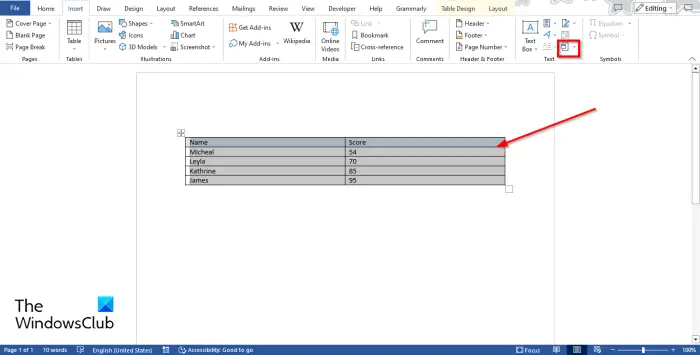
अब टेबल को हाइलाइट करें और फिर जाएं डालना टैब और क्लिक करें वस्तु बटन।
एक वस्तु संवाद बॉक्स खुलेगा।
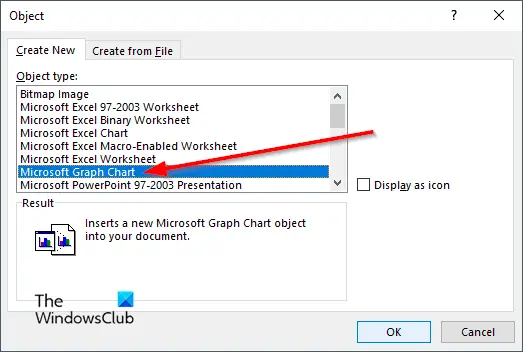
नीचे स्क्रॉल करें और चुनें माइक्रोसॉफ्ट ग्राफ चार्ट , तब दबायें ठीक .
तालिका डेटा का एक चार्ट a के साथ दिखाई देगा माइक्रोसॉफ्ट ग्राफ विंडो जहां आप ग्राफ़ को संपादित कर सकते हैं।
यदि आप चार्ट को संपादित नहीं करना चाहते हैं तो Microsoft ग्राफ़ विंडो बंद करें।
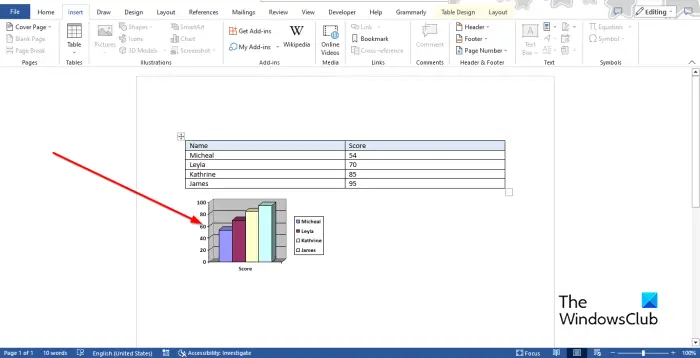
अब हमारे पास एक चार्ट है जिसमें तालिका से डेटा शामिल है।
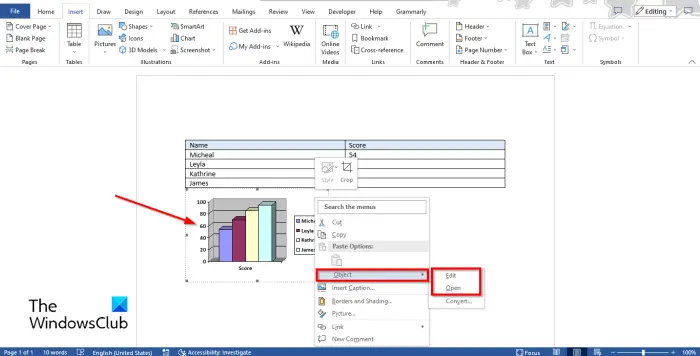
चार्ट को संपादित करने के लिए, चार्ट पर राइट-क्लिक करें और कर्सर को हॉवर करें वस्तु और चुनें संपादन करना या खुला मेनू से।
माइक्रोसॉफ्ट ग्राफ खिड़की खुल जाएगी।
परिवर्तन करने के लिए स्प्रेडशीट पर क्लिक करें।
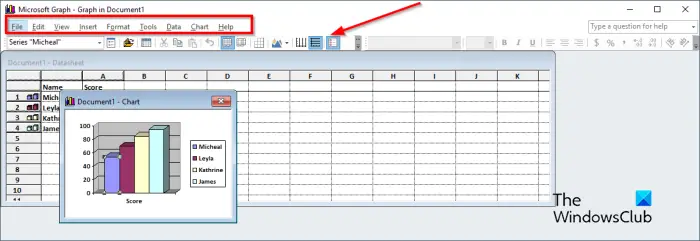
Microsoft ग्राफ़ विंडो के मेनू टूलबार पर, नौ टैब हैं, अर्थात् फ़ाइल, संपादन, दृश्य, सम्मिलित करें, प्रारूप, उपकरण, डेटा, चार्ट और सहायता।
- फ़ाइल टैब: इसमें आपके परिवर्तनों को अपडेट करने की सुविधा शामिल है।
- संपादन करना टैब: कट, कॉपी, पेस्ट, क्लियर, डिलीट और डेटा आयात करने की सुविधाओं से मिलकर बनता है।
- देखना टैब: इसमें डेटाशीट पर स्विच करने, ज़ूम करने और टूलबार डालने की सुविधाएँ शामिल हैं।
- डालना टैब: इसमें स्प्रेडशीट पर सेल डालने की सुविधा शामिल है।
- प्रारूप टैब: फ़ॉन्ट और संख्या को अनुकूलित करने, प्लेसमेंट बदलने और कॉलम की चौड़ाई बदलने के लिए सुविधाओं से मिलकर बनता है।
- औजार टैब: विकल्प सुविधा से मिलकर बनता है।
- आंकड़े टैब: सुविधाओं से मिलकर बनता है पंक्तियों में श्रृंखला, स्तंभों में श्रृंखला, पंक्ति और स्तंभ शामिल करें, और पंक्ति और स्तंभ को बाहर करें।
- चार्ट टैब: सुविधाओं, चार्ट प्रकार, चार्ट विकल्प और 3-डी दृश्य से मिलकर बनता है।
- मदद टैब: सुविधा सहायता और Microsoft ग्राफ़ के बारे में शामिल है।
मानक टूलबार में ऐसे उपकरण होते हैं जो आपको अपने ग्राफ़ के त्वरित संपादन की पेशकश करते हैं, जैसे कि प्रारूप डेटा श्रृंखला, आयात फ़ाइल, डेटाशीट देखें, कट, पेस्ट, पंक्ति द्वारा, कॉलम द्वारा, डेटा तालिका, चार्ट प्रकार, श्रेणी एक्सिस ग्रिडलाइन्स, वैल्यू एक्सिस ग्रिडलाइन्स , और किंवदंती।
पैटर्न, आकार, डेटा लेबल, गैप चौड़ाई, गैप डेप्थ और चार्ट डेप्थ बदलें
पैटर्न, शेप, डेटा लेबल, गैप विड्थ, गैप डेप्थ और चार्ट डेप्थ बदलने के लिए। सबसे पहले, पर जाएं देखना टैब और चुनें डेटा शीट या क्लिक करें डेटाशीट बटन देखें . चार्ट दिखेगा। चार्ट से एक बार चुनें, फिर पर क्लिक करें प्रारूप डेटा श्रृंखला बटन। प्रारूप डेटा श्रृंखला उपयोगकर्ताओं को ग्राफ़ या चार्ट को अनुकूलित करने की अनुमति देती है।

ए प्रारूप डेटा श्रृंखला डायलॉग बॉक्स खुलेगा।
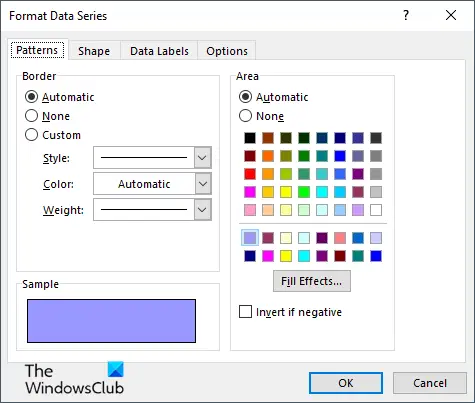
- यदि आप ग्राफ़ पर बार की सीमा और रंग बदलना चाहते हैं, तो क्लिक करें नमूना टैब।
- यदि आप बार का आकार बदलना चाहते हैं, तो क्लिक करें आकार टैब।
- यदि आप डेटा लेबल को अनुकूलित करना चाहते हैं, तो क्लिक करें डेटा लेबल टैब।
- यदि आप बदलना चाहते हैं अंतराल की चौड़ाई , गैप गहराई , और चार्ट की गहराई , क्लिक करें विकल्प टैब।
चार्ट प्रकार बदलें
अब चार्ट प्रकार बदलने के लिए नीचे दिए गए चरणों का पालन करें:
स्क्रीन क्षैतिज रूप से विंडोज़ 10 तक फैली हुई है
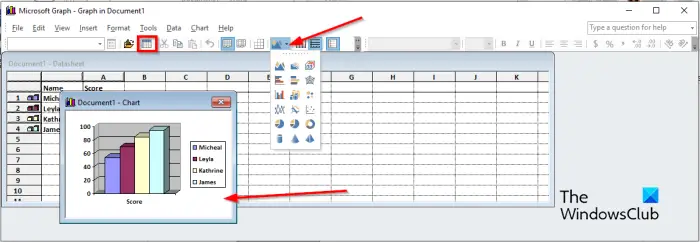
- पर जाएँ देखना टैब और चुनें डेटा शीट या क्लिक करें डेटाशीट देखें बटन। चार्ट दिखेगा।
- चार्ट का चयन करें।
- फिर क्लिक करें चार्ट प्रकार बटन पर क्लिक करें और मेनू से एक चार्ट प्रकार चुनें।
बस इतना ही!
हम आशा करते हैं कि आप समझ गए होंगे कि Microsoft Word में टेबल को चार्ट में कैसे बदला जाता है।
मैं Word में कॉलम और पंक्तियों को चार्ट में कैसे बदल सकता हूँ?
यदि आपने Word दस्तावेज़ में एक नियमित चार्ट डाला है, तो पंक्तियों से कॉलम में स्विच करने के लिए, चार्ट का चयन करें और फिर चार्ट डिज़ाइन टैब पर जाएँ और स्विच पंक्ति/कॉलम बटन पर क्लिक करें।
पढ़ना : वर्ड टेबल में नंबरों के कॉलम या रो का योग कैसे करें
मैं तालिका को पाई चार्ट में कैसे बदलूँ?
माइक्रोसॉफ्ट वर्ड में, यदि आपने टेबल को चार्ट में बदल दिया है और आप चार्ट को पाई चार्ट में बदलना चाहते हैं तो नीचे दिए गए चरणों का पालन करें।
- चार्ट पर राइट-क्लिक करें और कर्सर ऑब्जेक्ट को होवर करें और मेनू से संपादित करें या खोलें चुनें।
- Microsoft ग्राफ़ विंडो खुल जाएगी।
- व्यू टैब पर जाएं और डेटाशीट चुनें या डेटाशीट देखें बटन पर क्लिक करें।
- परिवर्तन करने के लिए चार्ट दिखाई देगा।
- फिर चार्ट प्रकार बटन पर क्लिक करें और मेनू से पाई चार्ट प्रारूप चुनें।
- चार्ट को पाई चार्ट में बदल दिया जाता है और फिर Microsoft ग्राफ़ विंडो को बंद कर दिया जाता है।
पढ़ना : वर्ड में हिस्टोग्राम चार्ट कैसे बनाएं।















